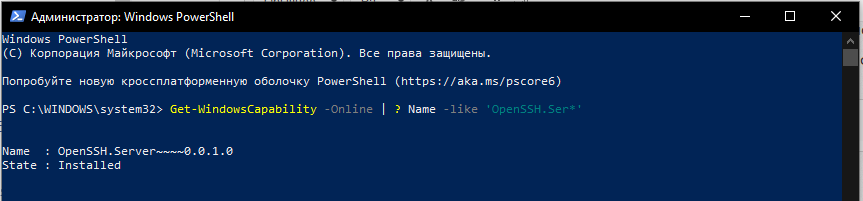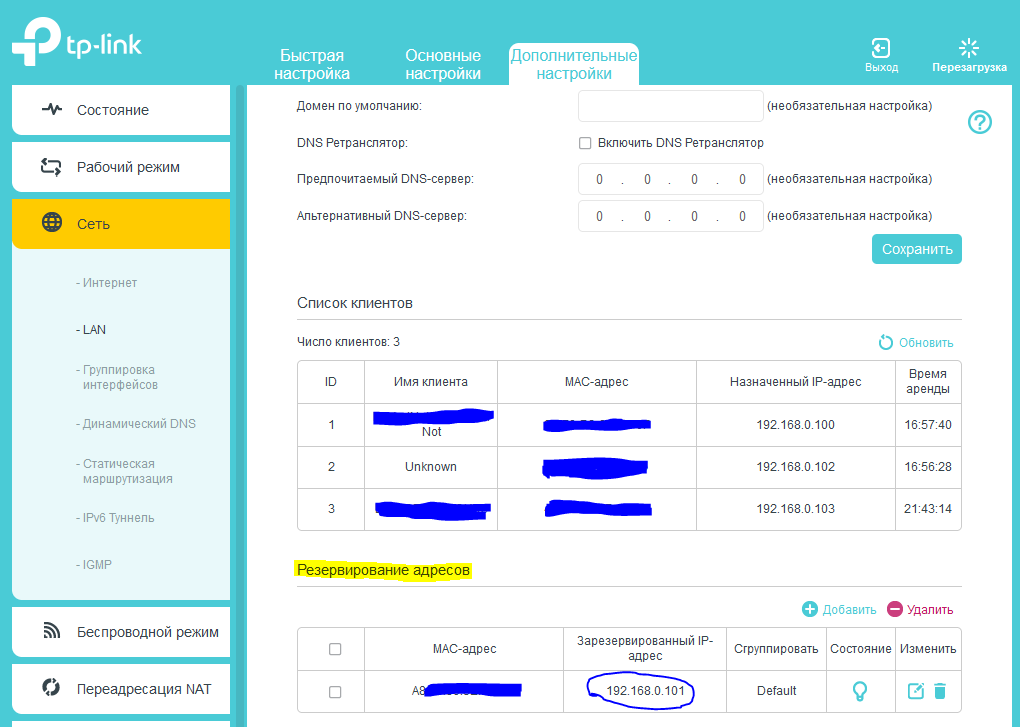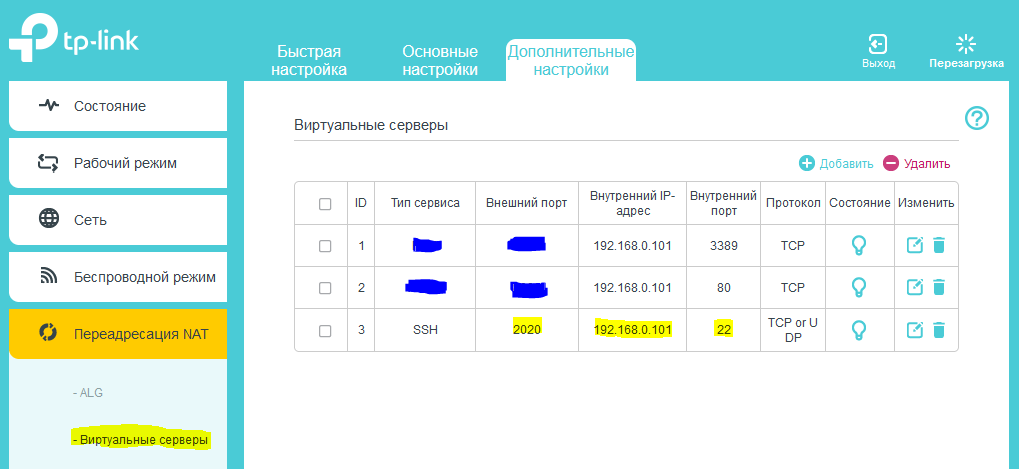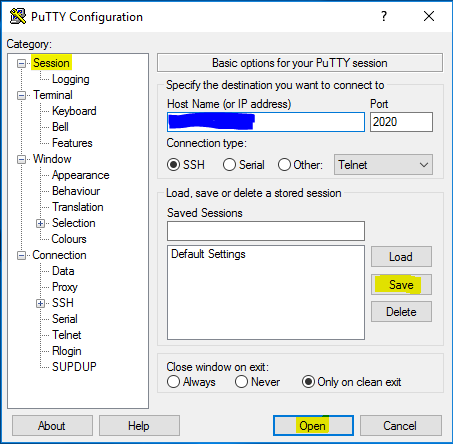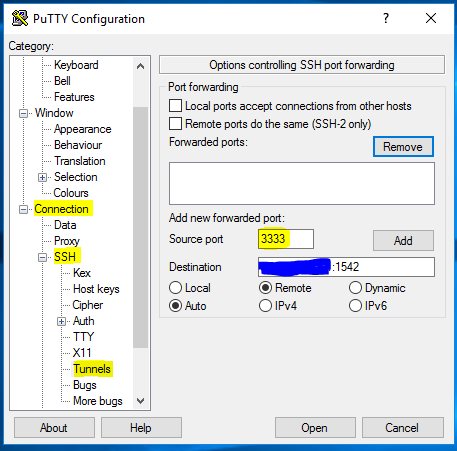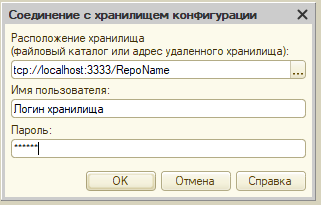хранилищу 3d warehouse требуется подключение к интернету что делать
Troubleshooting Connectivity Issues within SketchUp
There are a handful of issues that can come up with Online Features in SketchUp; Can’t connect to web tools; 3D Warehouse, Extension Warehouse, Add Location and Licensing.
There are a few techniques that may help resolve this issue.
Update your default browser to a modern web browser
SketchUp no longer supports Internet Explorer as it was retired by Microsoft in 2016. The default browsers that work best with SketchUp are Chrome, Safari, and Firefox, as well as the more recent versions of Microsoft Edge. Updating your browser version might help.
Clear browser Cache and Cookies
Clearing the cache and cookies can often help resolve many Internet-related problems. Make sure you do this to the computer default browser, which may not be the browser you use the most.
Adjust the default browser security settings
Custom or higher browser security settings can restrict access to functionality within SketchUp. In your browser security settings, choose a “Medium” instead of “High” security setting to see if that helps.
Check your Internet settings
To address this issue, please open your default browser and go to http://www.bing.com. Once the page loads, now go to http://3dwarehouse.sketchup.com/. When the 3D Warehouse loads, close your browser and open SketchUp. Now try to connect to the 3D Warehouse again from Window > 3D Warehouse You can do this same procedure for the Extension Warehouse.
Alternatively, if you would like to change the URL that SketchUp uses to test connectivity, please ask your IT department to make the following change to your Windows computer:
/Library/Application Support/SketchUp 20##/SketchUp/
(replace 20## with your SketchUp version number)
Clear Windows DNS cache
Sometimes, the Windows operating system stores information about Internet activity. Clearing the Windows cache, can help resolve this issue:
Ensure the proper ports and domains aren’t blocked
SketchUp requires uninterrupted access to the internet for features such as the 3D Warehouse, Add Location and Extension Warehouse. To ensure connectivity you may need to adjust settings in your Firewall, Proxy or Internet Security software for your network or computer.
SketchUp needs access on the following ports:
80, 8080, 443.
If you’re uncertain if these ports are open on your machine please contact your network administrator for assistance.
SketchUp needs permission to visit all of the sub-domains for SketchUp.com, easily included as:
*.sketchup.com
Try briefly turning off virus protection and trying again.
Follow the instructions for your specific virus protection solution.
Показать панель управления
Комментарии • 21
Мне не даёт создать аккаунт ввожу почту жму далее и сразу предлагают ввести пароль чтобы войти, о создании аккаунта и речи нет:(
Это нужно в браузере сделать
Я не знаю каким чудом вы смогли зарегистрироваться на сайте вархауса в трибле, я когда открываю, не могу создать новый аккаунт никаким образом. Нет там такой опции. Только вход. Через Appl аккаунт, трибл или гугл. Захожу через гугл. И скачиваю сначала модельки отдельно в папку, а потом из папки подгружаю в скетчап. Костыль получается. А в вархаус зайти не могу.
Использовал 2017 и 2019 версию гуглскетчап. Одно и тоже везде.
Степан, у меня 2017 sketch. создала account в trimble и смогла зайти в 3D warehouse, но trimble стал загружать отдельным sketch файлом при этом модель не открывается, мол, для открытия требуется 2020 версия. Как поступить?
Блин большое спасибо выручили
Не помогло. Кнопка (скачать) не отзывается
Вы не нашли способ решения? У меня такая же проблема.
Спасибо! всё быстро и четко. Спасибо, Степан!
Аккаунт есть, но 2018Pro выдаёт ошибку «Хранилищу 3D Warehouse» требуется подключение к интернету». Что делать?
Никак, только через сайт напрямую.
ранее использовал 2017 Pro и спокойно заходил в 3D warehouse из под гугловской учетки, теперь установил 2019 Pro, но войти уже не могу. При этом с браузера могу работать. Есть решение?
@Степан Огурцов так и сделал. все работает
@Ринат Галиханов Попробуйте новый аккаунт создать
@Степан Огурцов к сожалению не работает. Иначе бы не спросил
Решение точно такое же как здесь. Попробуйте. Работает.
Лайканул.
Помоги с вопросом.
А,именно,-раньше была на телефоне версия скечап,для телефонов.с красным значком. И все что скачивал, например с форума печников,открывалось в телефоне.вращалось и слои работали.
Теперь после очередного обновления,синий значек и не могу зайти.может какие то настроики нажал на телефоне,или. Где искать и как включить.чтоб как раньше,на иконку нажал и без регистрации попал в программу.
Синий это 2021 версия. Мобильным просмотром не пользуюсь, но предполагаю, что проще всего зарегистрироваться
Огромное спасибо. Такого радикально быстрого и мощного ответа на комментарий я ещё не встречал ни у кого. Моё Вам уважение Степан и благодарность.
Ещё раз благодарю, удачи Вам и успехов.
Показувати елементи керування програвачем
КОМЕНТАРІ • 21
Мне не даёт создать аккаунт ввожу почту жму далее и сразу предлагают ввести пароль чтобы войти, о создании аккаунта и речи нет:(
Это нужно в браузере сделать
Я не знаю каким чудом вы смогли зарегистрироваться на сайте вархауса в трибле, я когда открываю, не могу создать новый аккаунт никаким образом. Нет там такой опции. Только вход. Через Appl аккаунт, трибл или гугл. Захожу через гугл. И скачиваю сначала модельки отдельно в папку, а потом из папки подгружаю в скетчап. Костыль получается. А в вархаус зайти не могу.
Использовал 2017 и 2019 версию гуглскетчап. Одно и тоже везде.
Степан, у меня 2017 sketch. создала account в trimble и смогла зайти в 3D warehouse, но trimble стал загружать отдельным sketch файлом при этом модель не открывается, мол, для открытия требуется 2020 версия. Как поступить?
Блин большое спасибо выручили
Не помогло. Кнопка (скачать) не отзывается
Вы не нашли способ решения? У меня такая же проблема.
Спасибо! всё быстро и четко. Спасибо, Степан!
Аккаунт есть, но 2018Pro выдаёт ошибку «Хранилищу 3D Warehouse» требуется подключение к интернету». Что делать?
Никак, только через сайт напрямую.
ранее использовал 2017 Pro и спокойно заходил в 3D warehouse из под гугловской учетки, теперь установил 2019 Pro, но войти уже не могу. При этом с браузера могу работать. Есть решение?
@Степан Огурцов так и сделал. все работает
@Ринат Галиханов Попробуйте новый аккаунт создать
@Степан Огурцов к сожалению не работает. Иначе бы не спросил
Решение точно такое же как здесь. Попробуйте. Работает.
Лайканул.
Помоги с вопросом.
А,именно,-раньше была на телефоне версия скечап,для телефонов.с красным значком. И все что скачивал, например с форума печников,открывалось в телефоне.вращалось и слои работали.
Теперь после очередного обновления,синий значек и не могу зайти.может какие то настроики нажал на телефоне,или. Где искать и как включить.чтоб как раньше,на иконку нажал и без регистрации попал в программу.
Синий это 2021 версия. Мобильным просмотром не пользуюсь, но предполагаю, что проще всего зарегистрироваться
Огромное спасибо. Такого радикально быстрого и мощного ответа на комментарий я ещё не встречал ни у кого. Моё Вам уважение Степан и благодарность.
Ещё раз благодарю, удачи Вам и успехов.
Как подключиться к хранилищу конфигурации на сервере за NAT, если есть доступ по RDP
Вячеслав, разработчик 1С
В статье — инструкция по подключению базы 1С к хранилищу конфигурации, если хранилище не опубликовано в интернет, но опубликовано по TCP в локальной сети клиента.
1. Требуется работать локально на своём мощном компе и быть подключенным к хранилищу клиента.
2. Клиент ни при каких условиях не хочет поднимать VPN в свою локальную сеть или публиковать хранилище в интернет.
3. У вас есть подключение по RDP к компьютеру в локальной сети клиента, с которого вы можете подключиться к хранилищу.
4. Хранилище конфигурации клиента опубликовано по протоколу TCP.
Решение
1. Приобретаете белый ip-адрес у своего провайдера. У меня провайдер domru, у него это добро стоит всего 20 руб. в месяц.
2. Поднимаете у себя на домашнем компе ssh-сервер.
3. С помощью ssh-клиента Putty в своём rdp-сеансе на сервере клиента подключаетесь к своему компьютеру и делаете Remote TCP forwarding для хранилища.
4. Со своего компьютера подключаетесь к хранилищу через проброшенный порт
Плюсом такого решения для клиента является то, что соединение активно, только пока активно ssh-подключение из rdp-сеанса на сервере клиента. Если вам закроют доступ к rdp, то подключаться к хранилищу вы не сможете.
Минусом такого решения для меня является то, что мой домашний комп уязвим для атаки из сети клиента, т.к. свой логин и пароль мне приходится набирать в сеансе rdp и клиенту ничего не стоит их перехватить.
Подробнее по пунктам
Поднятие ssh-сервера
У меня Windows 10. Я воспользовался нативным сервером OpenSSH который можно установить с помощью PowerShell.
Запускаем PowerShell с правами администратора и проверяем установлен ли у нас сервер OpenSSH или нет. Для этого выполняем команду:
Как видно из результата команды – сервер у меня уже установлен. Если у вас он не установлен, то выполните команду
Затем настраиваем службу нашего SSH-сервера. Я решил, что меня волнует безопасность моего компьютера, поэтому сервер я всегда буду стартовать только вручную, когда мне это надо:
Если вас безопасность не парит, то можете поставить службу в автозапуск:
Затем стартуем службу:
Проверяем, что 22-й порт брандмауера открыт и прослушивается:
Если вы подключены к интернету через роутер, то требуется пробросить какой-нибудь внешний порт на свой компьютер в локальной сети. Я покажу на примере моего роутера tp-link. Для доступа к веб-интерфейсу моего роутера мне нужно перейти в браузере по адресу http://192.168.0.1/ У вас адрес может быть другой.
Для начала зарезервируем в своей локальной сети адрес для своего компьютера. Я зарезервировал для своего компа адрес 192.168.0.101 и в дальнейших настройках буду использовать его. MAC-адрес своего компьютера можно увидеть в списке подключенных клиентов выше.
Далее выполняем проброс случайного порта роутера на 22-й порт нашего компьютера. Я выбрал порт 2020.
Подключение к серверу SSH из сеанса RDP
Заходим по RDP на сервер клиента и скачиваем подходящий клиент Putty.exe → https://putty.org.ru/download.html
Запускаем его и настраиваем подключение:
В поле Host Name вводите ваш белый ip, который вам выдал провайдер. Порт вводите тот, который пробросили на роутере. У меня это 2020. Сохраняете настройки сессии кнопкой Save. Нажимаете кнопку Open и проверяете, что клиент подключается к вашему домашнему компьютеру. Потребуется ввести логин и пароль пользователя домашнего компьютера.
Если всё получилось, закрываем соединение командой exit.
Теперь требуется сделать обратный проброс порта для того, чтобы мы могли подключится к хранилищу с нашего домашнего компьютера:
В поле Source Port пишем любой порт, который мы будем использовать в 1С для подключения к хранилищу. У меня это 3333. В поле Destination пишем имя компьютера, на котором развернуто хранилище или localhost, если хранилище находится на том же компьютере, к которому вы подключены по rdp. Стандартный порт хранилища конфигурации 1С – 1542.
Сохраняем настройки подключения на вкладке настроек сессии, открываем SSH соединение по кнопке open, вводим логин и пароль и возвращаемся на свой домашний комп.
Подключение к хранилищу через проброшенный порт
Открываем конфигуратор и подключаемся к хранилищу:
В пути у нас всегда будет localhost т.к. мы в шаге выше сделали проброс 3333 порта нашего домашнего компьютера через ssh туннель на компьютер к которому мы подключены по RDP. 3333 – это “любой порт”, что я пробросил в шаге выше. RepoName – это название опубликованного хранилища конфигурации.
Profit
Если не хотите давать доступ к своему домашнему компу по логину и паролю, то можете сгенерировать ssh-ключи для доступа к нему, запретить на нем подключение по логину и паролю, разрешить подключение с помощью ssh-ключа и добавить сгенерированный ключ в список доверенных. Я не стал этим заморачиваться.
Настраиваем локальную сеть дома: оборудование, доступ к общим папкам и принтерам
Содержание
Содержание
Локальная сеть (Local Area Network, сокращенно LAN) — несколько компьютеров и гаджетов (принтеры, смартфоны, умные телевизоры), объединенных в одну сеть посредством специальных инструментов. Локальные сети часто используются в офисах, компьютерных классах, небольших организациях или отделениях крупных компаний. Локальная сеть дает большой простор для деятельности, например, создание умного дома с подключением саундбаров, телефонов, кондиционеров, умных колонок. Можно перебрасывать с телефона фотографии на компьютер без подключения по кабелю, настроить распознавание команд умной колонкой. Преимуществом является то, что локальная сеть — это закрытая система, к которой посторонний не может просто так подключиться.
Для чего нужна локальная сеть
Локальная сеть дает множество удобных функций для использования нескольких компьютеров одновременно:
Что нужно для создания локальной сети
Для создания собственной LAN-сети минимальной конфигурации достаточно иметь пару компьютеров, Wi-Fi роутер и несколько кабелей:
Нужное оборудование у нас есть, что дальше?
Сначала необходимо определиться, каким образом будут соединяться между собой компьютеры. Если используется проводной способ подключения, то подключаем все кабели к роутеру или коммутатору и соединяем их в сеть. Существует несколько способов создания LAN-сетей.
Если используется Wi-Fi, то сначала необходимо убедиться, поддерживают ли устройства данный вид связи. Для компьютера может пригодиться отдельный Wi-Fi-адаптер, который придется отдельно докупать. В ноутбуках же он предустановлен с завода. Подключаем устройства к одному Wi-Fi-маршрутизатору.
Настройка обнаружения
Просто подключить оборудование друг к другу недостаточно, поэтому идем дальше:
Теперь наступает важный этап работы: настроить сетевое обнаружение и общий доступ к файлам
Важно убедиться, чтобы у всех компьютеров были правильные IP-адреса. Обычно система автоматически настраивает данный параметр, но если при работе LAN появятся сбои, то нужно будет указать адреса вручную. Проверить IP можно с помощью «настроек параметров адаптера». Заходим в «Центр управления сетями и общим доступом» и оттуда нажимаем «Изменение параметров адаптера».
Нажимаем ПКМ по подключению и открываем свойства. Дальше открываем свойства IP версии 4 TCP / IPv4 (может иметь название «протокол Интернета версии 4»). IP-адрес — то, что нам нужно. Смотрим, чтобы у первого компьютера был адрес, отличный от второго. Например, для первого будет 192.168.0.100, 192.168.0.101 у второго, 192.168.0.102 у третьего и т.д. Для каждого последующего подключенного компьютера меняем последнюю цифру адреса. Стоит учесть, что у разных роутеров могут быть разные, отличные от указанных IP-адреса. На этом этапе локальная сеть уже готова и функционирует.
Заходим в раздел «Сеть» проводника. Если все подключено правильно, то мы увидим подключенные к сети устройства. Если же нет, то Windows предложит нам настроить сетевое обнаружение. Нажмите на уведомление и выберите пункт «Включить сетевое обнаружение и доступ к файлам». Стоит учесть, что брадмауэр может помешать работе LAN, и при проблемах с работой сети надо проверить параметры брадмауэра. Теперь надо только включить нужные папки и файлы для общего доступа.
Как открыть доступ к папкам?
Нажимаем ПКМ по нужной папке и заходим во вкладку «Доступ». Нажимаем «Общий доступ» и настраиваем разрешения. Для домашней локальной сети легче всего выбрать вариант «Все». Выбираем уровень доступа для остальных участников «чтение или чтение + запись».
Теперь из свойств папки заходим во вкладку безопасности. Нажимаем «Изменить» и «Добавить». Выбираем «Все» и активируем изменения. В списке разрешений для папки должна находиться группа «Все». Если нужно открыть доступ не к отдельной папке, а всему локальному диску, то нужно зайти в свойства диска, нажать «Расширенная настройка» и поставить галочку в поле «Открыть общий доступ». Командой «\localhost» можно посмотреть, какие папки данного компьютера имеют общий доступ для локальной сети. Чтобы просмотреть файлы из общих папок нужно в проводнике найти раздел «Сеть» и открыть папку нужного компьютера.
Как подключить принтер в локальную сеть
В «Устройствах и принтерах» нужно выбрать принтер и нажав ПКМ перейти в свойства принтера. Во вкладке «Доступ» нажать на галочку «Общий доступ». Принтер должен отображаться иконкой, показывающей, что устройство успешно подключено к LAN.
Если нужно закрыть доступ к папке, то в свойствах надо найти пункт «Сделать недоступными». Если же нужно отключить весь компьютер от LAN, то легче всего изменить рабочую группу ПК.
Администрирование и создание локальных сетей с помощью программ
Бывают ситуации, когда необходимо сделать локальную сеть, но это физически невозможно. На помощь приходит программное обеспечение, позволяющее создавать виртуальные локальные сети. Существуют разные программы для создания администрирования локальных сетей. Расскажем о паре из них:
RAdmin
Очень удобное приложение, позволяющее работать с локальной сетью или VPN в пару кликов. Основные функции программы это: удаленное управление компьютером с просмотром удаленного рабочего стола, передача файлов. Также программа может помочь геймерам, играющим по локальной сети.
Hamachi
Пожалуй, самая популярная программа в данной категории. Может создавать виртуальные локальные сети с собственным сервером. Позволяет переписываться, передавать файлы и играть в игры по сети. Также имеет клиент для Android.